Obsidian 옵시디언, 노트들의 연결을 보여주는 그래프 뷰(Graph View)

목차
- 들어가며
- 그래프뷰란?
그래프 뷰란?
그래프 뷰는 옵시디언에서 제공하는 주요 플러그인 중에 하나로 보관함 내에 있는 모든 노트들 간의 연결을 한 눈에 시각화해서 보여주는 기능입니다. 그리고 옵시디언을 가장 옵시디언답게 사용하게 만드는 기능 중에 하나입니다. 그래프 뷰의 각 점은 하나의 노트를 나타냅니다. 옵시디언의 링크 기능을 통해서 한 노트에서 다른 노트를 대괄호를 이용한 [[ ]] 링크를 걸게 되면 그래프 뷰의 두 점이 연결이 됩니다.
그래프 뷰를 통해서 연결되지 않은 노트들을 다른 노트와 연결지을 수 있고 또는 어떤 링크가 다른 쪽에 많이 참조가 되었는지 그래서 어떤 것이 나의 보관함, 나만의 지식베이스에서 중요한 정보인지 알수 있습니다. 또 새로운 노트를 만들었을 때 이 노트를 어디에 연결시키면 좋을 지 알 수 있습니다.
그래프 뷰 활성화
설정 - 주요 플러그인에서 활성화를 시킬 수 있으며, 왼쪽의 리본바에서 그래프뷰 아이콘을 클릭하거나 단축키 Ctrl/Cmd + G로 그래프 뷰를 열 수 있습니다.

그래프 뷰 움직이기
그래프 뷰는 기본적으로 다음과 같은 이동에 대한 기능을 갖고 있습니다.
- 화면 이동은 마우스로 배경을 드래그 하거나 키보드의 화살표로 이동할 수 있습니다. 키보드 이동 시
Shift를 함께 사용하면 더욱 빠르게 이동할 수 있습니다. - 마우스 휠 또는
+,-키로 확대/축소를 할 수 있습니다. - 그래프 뷰 상의 점(노트)를 클릭하여 선택하고 드래그해서 위치를 변경할 수 있습니다.
- 마우스로 점(노트)를 선택하면 선택된 노트와 연결된 노트만 빼고 나머지는 어두워져 관계된 노트를 더욱 잘 확인할 수 있습니다.
그래프 뷰 설정
그래프 뷰는 왼쪽 상단의 톱니바퀴 모양 아이콘을 통해서 필터, 그룹, 보기, 그래프 조절을 설정할 수 있습니다.

필터
필터란 검색을 시각화하는 것과 같습니다. 앞서 검색에서 설명한 검색 옵션을 그대로 사용할 수 있습니다. 또한 태그, 첨부파일 들을 하나의 점으로 표현할 것인지 또는 존재하는 파일만 볼 것인지, 고립 노트들도 시각화할 것인지 선택할 수 있습니다.
그룹
그룹은 검색을 통해서 검색된 결과에 해당되는 노트에 색상을 지정해서 쉽게 구분지을 수 있도록 합니다.
보기
그래프의 모양을 변경합니다. 화살표, 글자를 표시하는 시작점, 확대레벨 정도, 노드 크기, 링크 두께를 슬라이드로 설정할 수 있습니다. 글자표시 시작점은 작으면 작을수록 그래프를 조그만 확대해도 노드 밑에 노트의 제목이 보이게 됩니다.
그래프 조절
그래프 조절 옵션은 노드들간의 연결에 대한 중력, 인력, 척력 등을 슬라이드로 조절할 수 있습니다. 그래프 중력은 한 가운데로 모이는 정도를 나타냅니다. 노드 척력은 점들간에 밀어내려고 하는 정도, 링크 인력은 연결된 노트들 간에 서로 끌어당기려고 하는 정도, 링크 거리는 노트들간의 연결된 선의 길이를 나타냅니다.
그래프 뷰 타임랩스 애니메이션
타임랩스 애니메이션은 노트가 생성된 순서로 점이 하나씩 생격나고 노트와 연결되는 모습을 움직이는 형태로 보여줍니다. 노트가 쌓이게 되었을 때 노트들이 어떻게 연결되었고 내가 쓴 글을 확인할 때 가끔씩 멍하니 보기도 합니다.
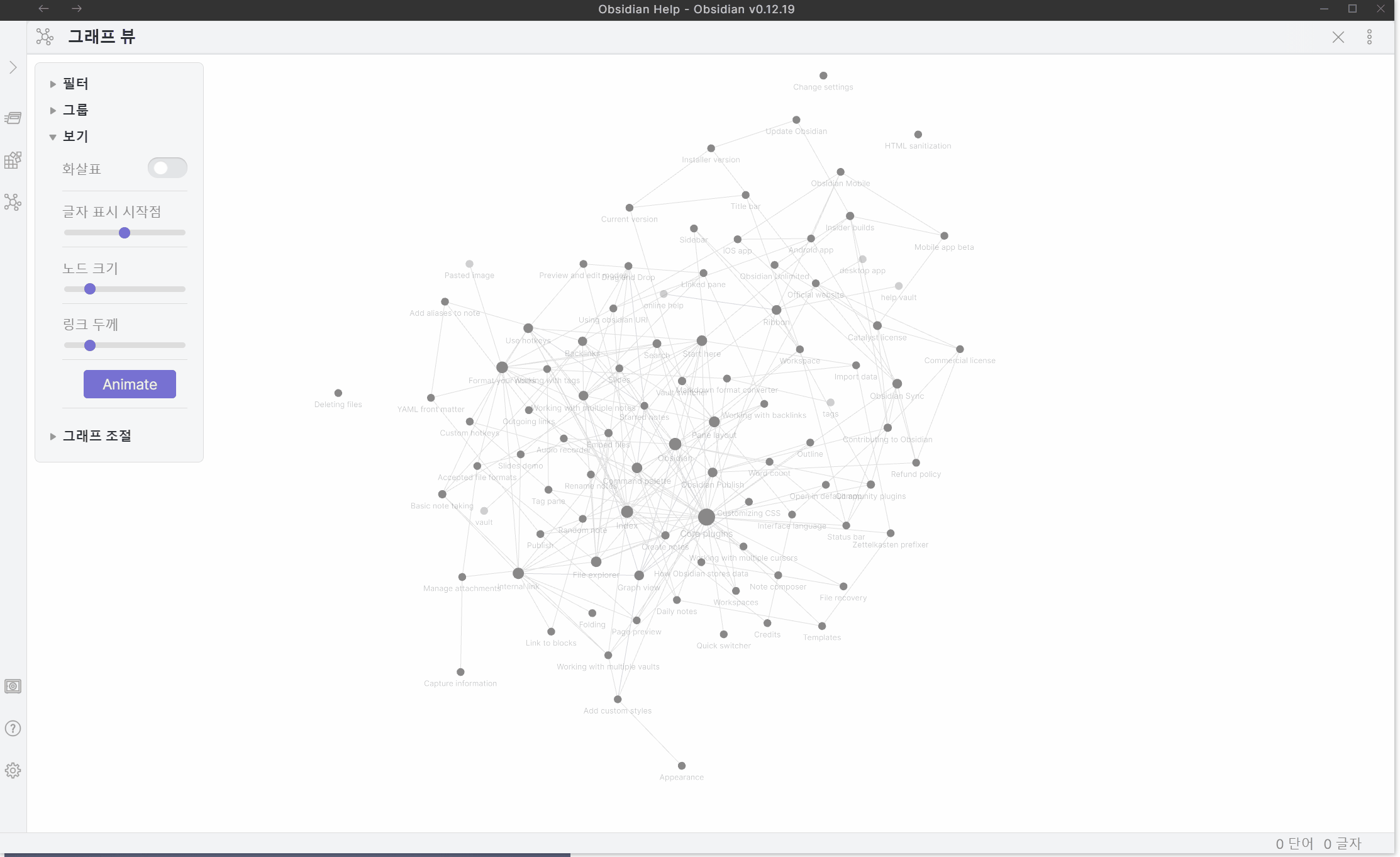
그래프 뷰 활용 방벙
옵시디언을 처음에 사용할 때는 느끼지 못하지만 노트가 점점 많아질수록 어디에 내가 원하는 정보가 있는 지 한 눈에 알아보기 어렵습니다. 확실히 그래프 뷰는 다른 노트 어플리케이션들과 달리 한 눈에 노트를 정리하는 것이 옵시디언의 가장 큰 장점이라고 생각합니다. 그러한 장점을 잘 살리기 위해서 저는 다음과 같은 활용 방법을 추천합니다.
- 고립된 노트를 연결시키는 것
그래프 뷰를 보면 새롭게 노트를 썼다고 하더라도 다른 노트와 연결되어 있지 않은 노트를 발견하게 됩니다. 고립된 노트들은 어딘가에 연결되어 있어야 합니다. 기존의 노트들과 어디에 연결시킬 수 있을 지 그래프 뷰를 보면서 확인할 수 있습니다.
- Map of Contents 라는 인덱스를 사용합니다.
Map of Contents는 목차(Table of Contents)와 비슷한 개념으로 하나의 인덱스 역할을 하게 됩니다. 다양한 글감들이 있을 때에 하나의 주제로 모아줄 수 있는 인덱스 페이지입니다. 따라서 새로운 노트를 만들게 되면 어떠한 주제에 해당하는 Map of Contents와 연결시키면 됩니다. 후에 Map of Contents가 너무 커지게 되면 새로운 Map of Contents를 만들어나가면 됩니다. - 새로운 노트를 어디에 연결시키지 확인한다.
위와 같은 내용이지만 새로운 노트를 만들면 어디에 좋을 지 그래프 뷰로 쉽게 확인할 수 있습니다.
한국에서는 옵시디언에 대한 정보가 많이 부족합니다. 부족한 옵시디언에 대한 정보와 사용방법 그리고 꿀팁들을 "Obsidian 옵시디언 사용자 모임" 네이버 카페와 "Obsidian 사용자모임" 오픈카톡방에서 소통을 하고 있습니다. 많이 참여해주세요! 😄
Obsidian 옵시디언 사용자 모임 : 네이버 카페
Second Brain을 만들기 위한 Obsidian에 관한 정보, 노하우, 꿀팁 등을 공유합니다.
cafe.naver.com
Obsidian 사용자 모임
#obsidian #옵시디언 #노션 #RoamResearch #스마트글쓰기 #세컨드브레인 #secondbrain #제텔카스텐
open.kakao.com
'Obsidian' 카테고리의 다른 글
| Obsidian 옵시디언, 폰트 변경하기 (0) | 2022.01.05 |
|---|---|
| Obsidian 옵시디언, 커스텀 CSS 적용하기 (1) | 2022.01.04 |
| Obsidian 옵시디언, 검색 기능(Search) (0) | 2021.11.28 |
| Obsidian 옵시디언, Edit모드/Preview모드와 WYSIWYG 사용법 (0) | 2021.11.19 |
| Obsidian 옵시디언, 비전보드(Vision board) 만들기 (2) | 2021.11.14 |




댓글